Kassekladde
Kassekladden findes under Økonomi - Bogholderi - Kassekladde. Den anvendes til registrering af alle bilagstyper - Finansbilag, Lejer-, Indflytter-, og Fraflytterbilag, Medlemsbilag, Kreditorbilag og Debitorbilag. Der kan registreres bilag på forskellige Selskaber og Afdelinger samt på forskellige datoer.
Når der skal overføres BS Plus-filer, Løn-filer m.v. til Kassekladden skal der ofte føres på flere Forretningsførerselskaber med samme bilagsnummer. Under Standard - Opsætning - Firmakartotek - fane 3. Bogføring, sættes markering i Flere Forretningsførerselskaber pr. bilag.
Under Registreringen kan kassekladdens Balance (Debet og Kredit i alt) ses nederst på skærmen. Der hoppes til næste felt med TAB- tasten, dog kan piletasterne også benyttes. Hvis der er felter, der ikke er relevante for den valgte posteringstype, springes disse automatisk over.
Enter-tasten kopierer feltet ovenfor. Dvs. den bruges når oplysninger, der skal indtastes ,står på linjen ovenover. Beløbsfeltet gentages ikke.
Kassekladde:
Kassekladden bliver registreret efter initialer, systemet vil derfor som standard altid åbne en kassekladde med navn efter brugerens initialer. Skal man bruge en anden kassekladde indtastes blot et andet navn ud for Kassekladde, fx ens initialer med en tal bagefter. Brug ikke en anden medarbejders initialer!
Bemærk, at en kassekladde der er registreret af én bruger, ikke kan åbnes af en anden bruger. Der kan registreres i en kassekladde af flere omgange, da kassekladden først "tømmes" når posteringerne bogføres via fane 2, Bogføring.
Sletning af én linje i kassekladden
Marker den linje der skal slettes om tryk på "Delete" eller klik på ![]() i værktøjslinjen.
i værktøjslinjen.
Sletning af flere linjer i kassekladden
Hvis du vil markere flere linjer, der ligger lige efter hinanden skal du markere den første, holde "Shift" nede og markere den sidste af de linjer der skal slettes. Klik på krydset (slet) i værktøjslinjen.
Hvis du vil markere flere linjer, der ligger spredt, skal du markere den første og holde "Ctrl" neden medens du markere de øvrige linjer, der skal slettes. Klik på ![]() (slet) i værktøjslinjen. Det er ikke muligt at bruge "Delete" til at slette flere linjer med. Evt. tilknyttede dokumenter og fordelinger vil blive fjernet.
(slet) i værktøjslinjen. Det er ikke muligt at bruge "Delete" til at slette flere linjer med. Evt. tilknyttede dokumenter og fordelinger vil blive fjernet.
Sletning af en kassekladde
En hel kassekladde kan slettes ved at stille markøren i kassekladde navn og klik på ![]() i værktøjslinjen.
i værktøjslinjen.
Bilagstype:
Den aktuelle bilagstype vælges på oversigten ved at klikke på pilen ![]() . Bilagstyper oprettes under Generelt - Finans -Bilagstyper.
. Bilagstyper oprettes under Generelt - Finans -Bilagstyper.
Opsætning:
Ved at klikke på den lille pil kan der vælges blandt de oprettede Kasseopsætninger.
En kasseopsætning er blot definitionen på hvilke Indtastningsfelter, der er synlige. Hvis der skiftes til en anden opsætning, ændres hvilke felter, der er synlige i kassekladden, men det ændrer ikke på selve posteringerne. Ved at dobbeltklikke midt i feltet (på ordet STANDARD) ![]() er det muligt at ændre eller oprette sin egen opsætning til kassekladden.
er det muligt at ændre eller oprette sin egen opsætning til kassekladden.
Gør følgende:
1.Dobbeltklik på ordet STANDARD til højre for Opsætning.
2.Klik på ![]() i værktøjslinjen.
i værktøjslinjen.
3.Indtast navnet på opsætningen, og tryk TAB.
4.Fjern markeringen fra de felter man ikke ønsker vist i kassekladden.
5.Vinduet lukkes ved klik på ![]() i øverste højre hjørne af vinduet.
i øverste højre hjørne af vinduet.
6.Vælg den oprettede opsætning ved at klikke på pilen ud for Opsætning.
Felter i kassekladden
Fselskab: Der kan markeres for, om der skal køres med automatisk mellemregning til forretningsførerselskab på posteringen, ved at sætte markering i feltet.
Refnr.: Her tildeler systemet et forløbende nummer for hver gang der trykkes F2 eller klikkes på knappen ![]() , nederst til venstre. Numret bruges til at finde evt. differencer i Afstemningsjournalen eks. har man skiftet bilagsnummer før modposten er registreret.
, nederst til venstre. Numret bruges til at finde evt. differencer i Afstemningsjournalen eks. har man skiftet bilagsnummer før modposten er registreret.
Status: Bruges af system til markering af bogføringen.
Registreringsdato: Registreringsdatoen er det samme som bogføringsdatoen.
Valørdato: Er datoen, hvorfra der skal beregnes renter. Kan også være dagen hvor forfaldsdato beregnes i forbindelse med registrering af kreditorfaktura.
Bilagstype (Bt): Bestemmer om feltet Bilagstype angives generelt for hele kassekladden, i så fald vil den stå over selve tabellen hvor der registreres, eller den vil stå i tabellen for hver postering.
Bilagsnr.: Indtastes manuelt eller hentes automatisk, hvis det er sat op til det i Standard - Opsætning - Firma - 3. Bogføring.
Skift til næste bilagsnummer kan ske ved at trykke F2 eller klikke på knappen ![]()
Type: Posteringstyper (Finans, Lejer, Kreditor, Medlem, Flyttesag , Projekt osv.) ved at klikke i feltet fremkommer ![]() , og et rullepanel kan ses, hvorfra man kan vælge den relevante Posteringstype, typen kan også indtastes direkte. Typen har stor indflydelse på bogføringen, da systemet i visse tilfælde ikke blot bogfører på de berørte finanskonti, men også opdaterer de aktuelle Kartoteker.
, og et rullepanel kan ses, hvorfra man kan vælge den relevante Posteringstype, typen kan også indtastes direkte. Typen har stor indflydelse på bogføringen, da systemet i visse tilfælde ikke blot bogfører på de berørte finanskonti, men også opdaterer de aktuelle Kartoteker.
Mellemregning: Der kan markeres for, om der skal køres med automatisk mellemregning på posteringen ved at sætte markering i feltet.
Sel.: Det selskabsnummer posteringen vedrører indtastes.
Afd.: Den afdeling posteringen vedrører. Feltet efterlades blankt eller udfyldes med 0, såfremt man ønsker at bogføre på Selskabet.
Konto: Her indtastes det relevante kontonummer. Hvis posteringstypen er sat til F er det et finanskonto nummer, ved L et Lejernummer, ved K et kreditor nummer etc.
Ved at klikke på ![]() i værktøjsbjælken, kan man søge i alle kartoteker ved at gå ind i Kartotek og vælge den pågældende type.
i værktøjsbjælken, kan man søge i alle kartoteker ved at gå ind i Kartotek og vælge den pågældende type.
Projekt: Hvis det er en bogføring som vedrører et specifikt projekt, kan du vælge projektet her. Hvis projektet har markering for "Fordeling skal angives", så at der skal angives en fordeling inden linjen kan forlades (Version 3: Indstillinger > Genrelt > Projekter).
Momskode: Der er her mulighed for at markere om det er U for udgående moms eller I for indgående moms. Ingen markering svarer til ingen moms.
Momssats: Momssatsen/ -procenten hentes fra den berørte finanskonto. Hvis en procentsats ikke anføres anvendes procentsatsen fra Standard - Opsætning - Firma, fane 1.
Tekst: Bogføringsteksten til indsættelse på kontokortet. Faste Posteringstekster oprettes under Generelt – Finans – Posteringstekster. Teksterne hentes ind ved at indtaste det relevante posteringstekst nummer i feltet.
Beløb: Kreditbeløb indtastes med minus foran.
Fakturanr.: Skal altid angives ved Kreditorposteringer.
Forfaldsdato: Forfaldsdato ved registrering af kreditor-/debitorfaktura og kreditnota. Forfaldsdatoen beregnes automatisk ud fra dato for postering og betalingsbetingelse på kreditor. Den beregnede dato kan overskrives.
Fi.Ident:: Bruges til kreditorfakturaer, hvor Fi-identen ikke er indtastet på kreditoren i kreditorkartoteket. Identen står nederst i OCRB-linien på indbetalingskortet.
Hvis man ikke taster i dette felt, skal det tastes i udtræks ID I Kreditorbetalinger. Hvis oplysningen mangler kan man ikke godkende udsøgningen.
Lejeart: Lejeart skal angives for lejer- og flyttesags posteringer.
Fordeling: Hvis en postering ønskes fordelt på flere forskellige afdelinger, kan en fordelingstype og kode angives her. Disse oprettes under Generelt - Finans - Fordelinger.
Fordelinger anvendes for kreditor og finans posteringer. Der kan sættes markering i Standard - Opsætning - Firma - 3. Bogføring, i Fordeling i kassekladde må ikke rettes.
Rekvisitionsnr.: Det er muligt at angive et rekvisitionsnummer hvis en sådan er oprettet for det pågældende lejemål. Der kan klikkes på knappen ![]() alternativt CTRL+F3.
alternativt CTRL+F3.
Periode: Viser perioden for posteringen
PUtype: P=primo postering / U=ultimo postering ellers blank, U anvendes ikke. Hentes fra bilagstype.
Lånenr.: Beregetn til posteringer vedr. lejerlån.
Fakturadato: Her kan indtastes fakturadato fra kreditorfaktura.
Klassifikation: Vedrører Drift & Vedligehold. I stedet for Rekvisitionsstyring kan Klassifikationen indtastet på en almindelig finansudgift, og derefter udskrives i D&V systemet.
Akt.: Vedrører Drift & Vedligehold. I stedet for Rekvisitionsstyring kan Aktivitet indtastet på en almindelig finansudgift, og derefter udskrives i D&V systemet.
Hvis der er tilknyttet en konto til aktiviteten, så vil den automatisk komme frem. Samtidig kan du ved indtastning af en konto og derefter ved klik på ![]() i dette felt, få vist de aktiviteter, der er tilknytte denne konto og vælge mellem dem.
i dette felt, få vist de aktiviteter, der er tilknytte denne konto og vælge mellem dem.
DVAfsnit: Vedrører Drift & Vedligehold I stedet for Rekvisitionsstyring kan Afsnitsnr. indtastet på en almindelig finansudgift, og derefter udskrives i D&V systemet.
Reftype: Internt brug - på modpost.
Rekvafslut: Markering for om rekvisitionen afsluttes.
Egdinr.: Henvisning til et lejernr.
Lejernr.: Her kan tastes hele Lejer nr. (Sel., Afd., Lejemålsnr., Lejernr.) og kun på finansposter.
EDIkode: Viser koden for EDI.
Fordelingandel: Viser fordelingen.
Betalingskreditor: I Firma (Standard - Opsætning - Firma - 3. Opsætning) under Bogføring og Kassekladde er der mulighed for at sætte markering i Betalingskreditor i kassekladde låst.
Rekvisitionsbeløb: Viser beløbet fra Rekvisition.
Når der skal registreres i Kassekladden kan der klikkes ![]() (alternativt F2 tasten), hvorved felterne Reg. dato, Valørdato og Bilagsnr. udfyldes. Ligeledes benyttes knappen når bilaget er registreret færdigt og der påbegyndes et nyt bilag.
(alternativt F2 tasten), hvorved felterne Reg. dato, Valørdato og Bilagsnr. udfyldes. Ligeledes benyttes knappen når bilaget er registreret færdigt og der påbegyndes et nyt bilag.
Når der registreres i Kassekladde kan alle linier naturligvis registreres manuelt. I mange tilfælde er det dog en stor hjælp at benytte knappen Modkonto (alternativt F3 tasten) nederst på siden.
Tryk på F3 når der er skiftet linie efter en postering, systemet vil danne den næste postering med så mange felter udfyldt som muligt - ud fra systemopsætningen og de oplysninger der er angivet i Generelt-Lejer-Lejearter, herunder kontonummeret. Beløbet bliver automatisk sat ind med modsat fortegn. F3 kan også bruges efter flere posteringer, hvorefter den samlede difference vil stå i beløbsfeltet.
Tilknyt dokumenter til kassekladde
Funktionsmenu ved dobbeltklik i felterne
Tilknyt dokumenter til kassekladde
Ved at dobbeltklikke på en linje i kassekladden kan du tilknytte pdf-, Word-, Excel- og tiff-filer. Hvis du ønsker, at denne funktion skal lede efter dokumenter et bestemt sted hver gang, så kan du i Firma på fane 2 Stier indtaste en sti til dette sted.
Kun bilag med tilknyttede dokumenter tildeles Dokumentnr. Øvrige bilag får tildelt et og samme dokumentnr for hele kassekladden under bogføringen.
De tilknyttede bilag kan hentes under finans/kreditor/lejer- og fraflytterkontokort.
1.Udfyld en linje i kassekladden.
2.Dobbeltklik på den linje med det bilag du gerne vil tilknytte et dokument.
3.Dobbeltklik på Tilknyt dokument.
4.Find det indscannede dokument ved klik på ![]() ved feltet Søg i:
ved feltet Søg i:
5.Marker filen og klik på ![]() .
.
6.Der kommer nu et nummer i kolonnen Dokumentnr (yderst til højre), der er nøglen til det tilknyttede dokument, og linjen bliver markeret med grønt.
De øvrige bilag får et og samme dokumentnr. for hele kassekladden under bogføringen.
De indscannede bilag kan hentes under Finans-, Kreditor-, Lejer- og Fraflytterkontokort.
Dokumenter tilknyttet linjer i kassekladden
Hvis der er tilknyttet et dokument til en linje i kassekladden vil linjen være markeret med grønt samt stå i statuslinjen nederst til venstre, hvis du markerer linjen.
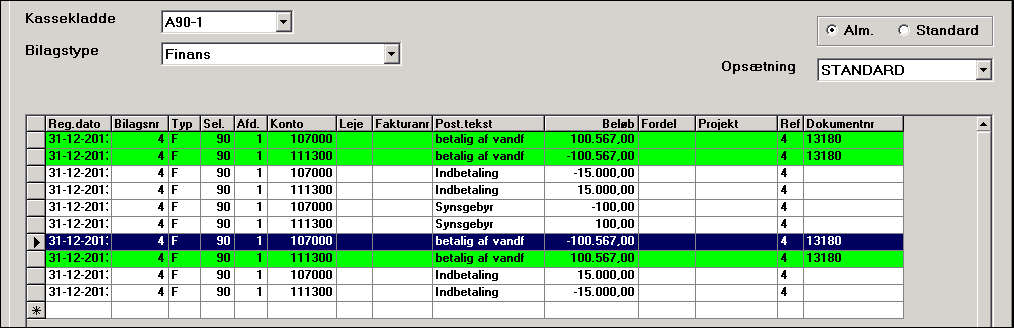
Funktionsmenu ved dobbeltklik i felterne
Ved at dobbeltklikke i et af felterne i Kassekladden (eks. Registreringsdato) fremkommer en menu, hvorfra der kan vælges mellem en række funktioner.
Vis afstem: Denne funktion vil vise en liste med alle de konti der er posteret på og som er markeret som Afstembar i Økonomi - Bogholderi - Kontokartoteket. Desuden vises Primo og Ultimosaldo. Der kan ikke rettes i tallene, det er kun til oplysning.
Vis fordel: Virker kun hvis der er indsat en fordelingskode på linien. Viser hvorledes bilaget er fordelt, man kan også ændre på fordelingen og klikke Ny fordel, hvorefter bilaget fordeles efter den nye fordelingskode.
Standard bilag: Her kan man indlæse Standard bilag som allerede er oprettet i Kassekladden. Når der dobbeltklikkes fremkommer en oversigt over alle standardbilag, der er oprettet. Der dobbeltklikkes på det relevante, og posteringerne indsættes i Kassekladden på linjen hvor der er dobbeltklikket, med dags dato og næste bilagsnummer.
Standard bilag oprettes på følgende måde:
1. Klik den runde knap øverst til højre over kassekladden fra Alm. til Standard ![]() . Skriv navnet på Standardbilaget ind i Kassekladde feltet (maks. 10 tegn)og tryk TAB.
. Skriv navnet på Standardbilaget ind i Kassekladde feltet (maks. 10 tegn)og tryk TAB.
2. Opret posteringerne, der skal indgå i standardbilaget ligesom i en normal Kassekladde.
3. Når registreringen er færdig klikkes den runde knap tilbage på Alm. ![]() , hvorefter man er tilbage i den almindelige Kassekladde.
, hvorefter man er tilbage i den almindelige Kassekladde.
Kontokort: Udskriver et kontokort for den pågældende konto på skærmen. Herfra kan det udskrives på printer.
Hent gammelt bilag: Funktionen kan benyttes til at tilbageføre et allerede bogført bilag, og til at bogføre en bogført kassekladde igen (ligesom hvis det var et standardbilag). Det kræver at man kender en postering, der er lavet i det pågældende bilag. Her er det en fordel at vælge en lejerkonto eller en finanskonto der ikke bogføres så meget på hvis dette er muligt, for at forenkle listen over bilag systemet finder.
Gør følgende:
1.Vælg først kontotype. Som Standard står der Finans, men dette kan ændres til Lejer, Kreditor etc. Når typen er valgt skal der klikkes en enkelt gang inde i kontotype feltet så kassen til indtastning af kontonummer formateres korrekt.
2.Indtast kontonummer i henhold til formateringen af felterne (selskab + afdeling + kontonr. for Finansbilag, selskab + afdeling + lejemålsnr. + lejernr. for Lejerbilag og selskab + medlemsnummer for Medlemsbilag).
3.Hvis der er fundet noget i systemet vises disse under kontonummer feltet. Samtidig vises den aktuelle Saldo på kontoen til højre.
4.Sættes der markering i Hele Journalen vil alle transaktioner fra journalen blive vist dvs. alle dem som har været incl. den linje man bagefter har markeret i tabellen. Man kan også vælge at udfylde feltet Alternativ Dato, hvor man så igen markerer en linje, og kun transaktioner med den alternative dato bliver vist.
5.Ved at dobbeltklikke ude til venstre for linjen med det rigtige bilag, kan man se samtlige posteringer på det bilagsnummer i en kasse nederst på siden. Hvis det ikke var det rigtige dobbeltklikker du blot ud for et andet i den øverste tabel.
6.Når det rigtige bilag er fundet har du mulighed for at sætte en markering i feltet Anvend tidl. dato. Her ved vil rettelsen blive overført med den oprindelige dato. Hvis du ikke sætter en markering her vil bilaget blive overført med dagsdato.
7.Du kan evt. sætte en markering i feltet Samme bilagnr og der hentes kun transaktioner med samme bilagsnummer som den valgte transaktion.
8.Du kan evt. sætte en markering i feltet Bevar posteringstekst og posteringsteksten hentes ind fra det valgte bilag.
9.Klik på på ![]() hvorved bilaget hentes ind i Kassekladden. Hvis bilaget i stedet ønskes tilbageført markeres feltet Fortegn vendes inden der klikkes Overfør bilag.
hvorved bilaget hentes ind i Kassekladden. Hvis bilaget i stedet ønskes tilbageført markeres feltet Fortegn vendes inden der klikkes Overfør bilag.
10.Når bilaget er overført til kassekladden kan der ændres, slettes og tilføjes som normalt.
11.Bilaget bogføres som en normal kassekladde.
Opret/ret konto: Denne funktion viser den pågældende kontos opsætning, som også kan rettes herfra. Ligeledes kan der ved at klikke Ny i værktøjslinjen oprettes en ny konto.
Søg i kassekladde: Denne funktion kan søge i den aktuelle Kassekladde på samtlige felter der kan skrives i. Hvis der skal søges efter et beløb skal funktionsmenuen kaldes frem ved at dobbeltklikke i et beløbsfelt. Derefter indtastes beløbet (husk et minus foran hvis det er negativt) og der klikkes på OK.
Gem Opsætning: En gemmefunktion af den valgte opsætning.
Clearing/Nulstilling af mellemregning: Kan kun bruges hvis et af selskaberne er oprettet som forretningsførerselskab.
I Kassekladden oprettes et standardbilag på de selskaber/afdelinger og konti hvorpå clearing af mellemregning skal bogføres på – eks. bank.
I en normal Kassekladde vælges clearing af mellemregning ved dobbeltklik på en linje. Herefter vælges standard bilag og posteringer til clearing vil dannes ud fra saldi på mellemregningskontiene. Dvs. saldoen nulstilles på mellemregningkonti.
Kasserapport: Udskrift der viser hvordan posteringerne i kassekladden udligner hinanden.
Udligning flyttesager: Afregning af fraflyttere med skyldig beløb under et bestemt beløb, som har været afsluttet I antal dage. Disse parametre er opsat i Firma (Standard - Opsætning - Firma- 3. Opsætning- Flyttesager - Flytte).
Modposter betalinger: Denne funktion danner en bankposteringslinje pr. type, selskab, afdeling og dato ved lejer og medlems indbetalinger.
Udligning Indflytter: Funktionen viser de nye poster i kassekladden, som kan bogføres på fane 2. Bemærk: Der overføres kun saldo, hvis det er mere end 45 dage siden kontrakten er blevet bogført, og der skal være oprettet en lejeart med lejetypen 976 Overførsel indflytter/lejer.
Kopier kassekladde: Denne funktion giver mulighed for at du kan kopiere en standard kassekladde. Indtast navnet for den nye kassekladde i den boks som kommer frem og klik på "ok". For at slette den gamle kassekladde skal denne være valgt i feltet ud for Kassekladde og klik på ![]() i værktøjslinjen.
i værktøjslinjen.